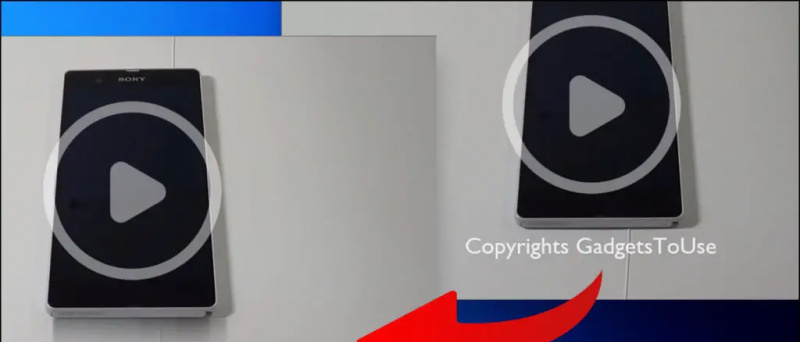Wpisywanie wiadomości e-mail może być czasem dość męczące. W takich sytuacjach pomocne może być narzędzie, które może dodawać przewidywane teksty na podstawie formatu wiadomości e-mail lub rozszerzać często używane skróty. Oto kilka prostych sposobów automatycznego wstawiania wstępnie zdefiniowanego tekstu w Gmailu za pomocą przeglądarki Chrome na komputerze PC lub iPadzie. Alternatywnie możesz również zapoznać się z naszym artykułem do automatyczne wpisywanie tekstu w Gmailu na Androida i iPhone'a .
jak pobierać obrazy z google na telefon komórkowy

Spis treści
Poniżej przedstawiliśmy trzy proste sposoby automatycznego wstawiania lub wpisywania wstępnie zdefiniowanych tekstów w Gmailu na komputerze PC lub iPadzie, aby zaoszczędzić czas na ich wielokrotne pisanie.
Użyj Inteligentnego kompozytora Gmaila do automatycznego pisania tekstu
Google oferuje wbudowane prognozy, które doskonale nadają się do szybkiego redagowania wiadomości e-mail bez korzystania z zewnętrznego oprogramowania. Oto jak go używać:
1. otwarty Gmail w Twojej przeglądarce.
2. W prawym górnym rogu kliknij na Ikona koła zębatego (Ustawienia). i kliknij na Zobacz wszystkie ustawienia .
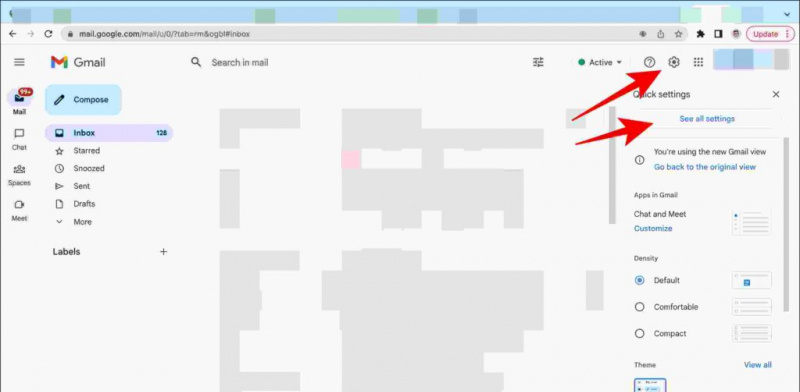 Rozszerzenie Text Blaze do Twojej przeglądarki.
Rozszerzenie Text Blaze do Twojej przeglądarki.
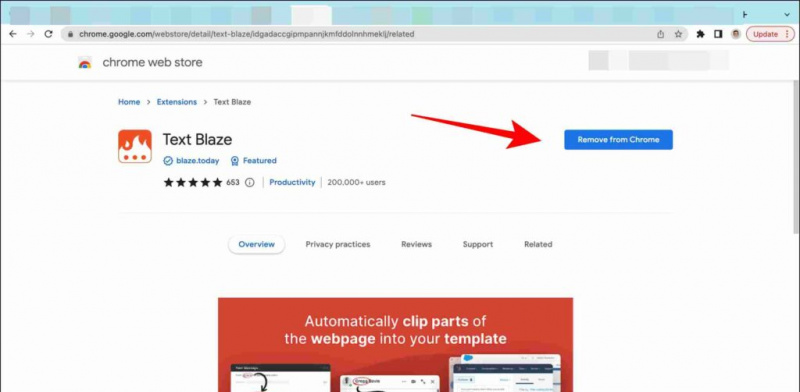
2. Zaloguj się albo Zarejestruj z identyfikatorem e-mail, gdy zostaniesz o to poproszony.
3. Dodaj skrót i zawartość musisz wymienić.
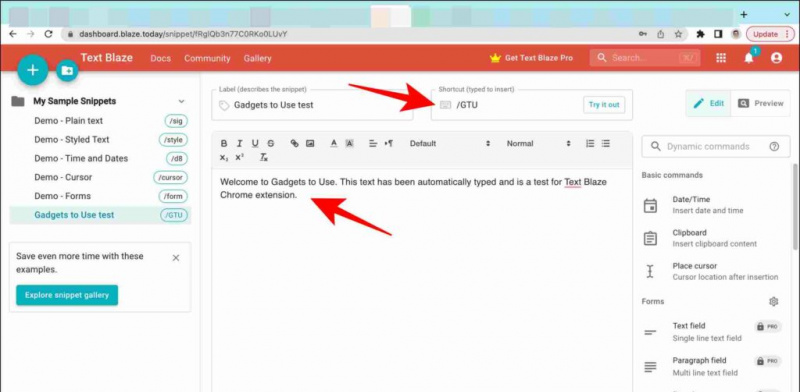
Użyj Magical Text Expander i autouzupełniania
Magic Text Expander działa podobnie jak rozszerzenie Text Blaze i pomaga szybko rozszerzyć zapisane wcześniej teksty za pomocą skrótu. Oto jak go używać:
1. Idź do Rozszerzenie Magical Text Expander do przeglądarki Chrome i kliknij na Dodaj do Chrome .
jak przyspieszyć Android TV Box
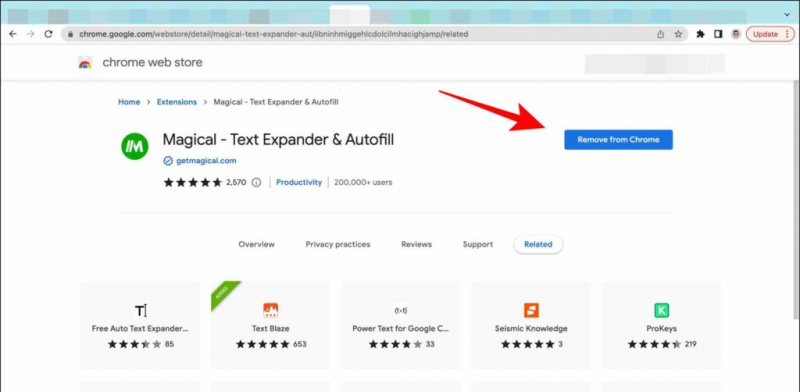
3. Kliknij Tworzyć, następnie dodaj wyzwalacz i zawartość skrótu. Na przykład utworzyliśmy skrót do tekstu Zaraz wracam!” jako -brb, więc za każdym razem, gdy wykryje ten wyzwalacz, zastąpi wyzwalacz tekstem.
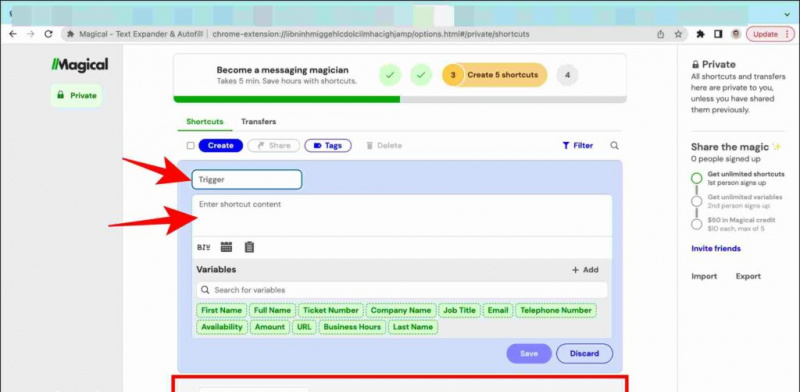
P: Co powinienem zrobić, jeśli moje predefiniowane skróty nie działają?
A: Jeśli wstępnie zdefiniowane skróty nie działają, wykonaj poniższe czynności.
- Sprawdź, czy używasz właściwego wyzwalacza.
- Upewnij się, że rozszerzenie Chrome jest włączone i nie jest zablokowane.
P: Jak mogę automatycznie wpisać wiadomość e-mail?
A: Możesz użyć inteligentnego komponowania, aby automatycznie wpisać zdanie, a aby napisać cały e-mail, możesz wykonać pozostałe dwa kroki wymienione powyżej.
Podsumowanie: wstaw wstępnie zdefiniowany tekst w Gmailu
W tym czytaniu omówiliśmy trzy sposoby wstawiania wstępnie zdefiniowanego tekstu w Gmailu za pomocą przeglądarki Chrome. Jeśli ten przewodnik okazał się pomocny, udostępnij go znajomym. Zapoznaj się z innymi przydatnymi wskazówkami i sztuczkami technicznymi, do których linki znajdują się poniżej, i bądź na bieżąco z GadgetsToUse, aby uzyskać więcej takich porad i wskazówek.
jak anulować dźwięk w Amazon
Przeczytaj także:
- 5 sposobów automatycznego wpisywania tekstu w Gmailu na Androida i iPhone'a
- 2 sposoby zmiany nazwy wyświetlanej Gmaila na telefonie i komputerze
- Co się stanie, gdy zablokujesz identyfikator e-mail w Gmailu?
- 5 najlepszych sposobów filtrowania wszystkich e-maili marketingowych i spamowych w Gmailu
Możesz również śledzić nas, aby uzyskać natychmiastowe wiadomości techniczne pod adresem wiadomości Google lub aby uzyskać porady i wskazówki, recenzje smartfonów i gadżetów, dołącz beepry.it